とにかく早く試したい方へ
Yoomを利用することで、ノーコードで簡単にAmazon Seller CentralとLINEの連携が可能です。
YoomにはあらかじめAmazon Seller Centralの注文情報をLINEに自動で通知するためのテンプレートが用意されているため、APIの知識が無くても、登録するだけで今すぐ連携が実現できます。
Amazon Seller Centralで注文情報が作成されたらLINEに通知する
試してみる
■概要
「Amazon Seller Centralで注文情報が作成されたらLINEに通知する」フローは、Amazonでの注文管理を効率化し、迅速な情報共有を実現する業務ワークフローです。注文が発生すると自動的にLINEに通知が届くため、迅速な対応やチーム内でのスムーズなコミュニケーションが可能になります。
■このテンプレートをおすすめする方
・Amazon Seller Centralを活用しており、注文情報の管理に手間を感じている販売者の方
・LINEを用いてチームやスタッフと迅速に情報を共有したいビジネスオーナー
・業務の自動化を通じて作業効率を向上させたいIT担当者
・注文対応のスピードを上げ、顧客満足度を高めたい企業の運営者
■注意事項
・Amazon Seller Central、LINE公式アカウントのそれぞれとYoomを連携してください。
・トリガーは5分、10分、15分、30分、60分の間隔で起動間隔を選択できます。
・プランによって最短の起動間隔が異なりますので、ご注意ください。
Amazon Seller CentralとLINE公式アカウントの両ツールを活用している場合、Amazon Seller Centralの注文データをLINE公式アカウントで確認できたら便利ですよね!
特に多忙な時期は注文の取りこぼしなどを防止するためにも、Amazon Seller Centralのデータを様々なツールで確認できるようにすることは業務改善につながるはずです。
このように感じているのであれば、Amazon Seller CentralとLINE公式アカウントのデータ連携がおすすめです!
ノーコードツールのYoomを活用すれば、誰でも簡単にAmazon Seller CentralとLINE公式アカウントの連携が可能です!
そこで本記事では、Amazon Seller CentralとLINE公式アカウントの連携でできることや、具体的な設定手順を詳しく解説します。
業務効率を向上させたい方は、ぜひ最後までご覧ください!
AmazonとLINEの連携の基本的な設定方法
AmazonとLINEの連携は業務効率化に非常に効果的ですが、いくつかの課題もあります。特に、API接続やLINE公式アカウントの設定がちょっと難しく感じるかもしれません。また、手動作業を完全に自動化するには、ツール間の連携がきちんと設定されている必要があります。
こうした課題を解決するためには、ノーコードツールを活用する方法が効果的です。ここで役立つのが、Yoomのようなプラットフォームです。Yoomを使えば、ノーコードで複数のツールと簡単に連携でき、業務全体を自動化するための複雑な設定や調整が不要です。これにより、効率的に業務を進め、エラーを減らすことが可能になるでしょう。
Amazon Seller CentralとLINEを連携してできること
Amazon Seller CentralとLINEのAPIを連携すれば、Amazon Seller CentralのデータをLINEに自動的に連携することが可能です!例えば、下記のようなデータ連携を人の手を介さず、自動的に実施することができます。
Amazon Seller Centralで注文情報が作成されたらLINEに通知する
Amazon Seller Centralを活用しており、注文情報の管理に手間を感じている販売者の方やLINEを用いてチームやスタッフと迅速に情報を共有したいビジネスオーナーにおすすめです。
Amazon Seller Centralで注文情報が作成されたらLINEに通知する
試してみる
■概要
「Amazon Seller Centralで注文情報が作成されたらLINEに通知する」フローは、Amazonでの注文管理を効率化し、迅速な情報共有を実現する業務ワークフローです。注文が発生すると自動的にLINEに通知が届くため、迅速な対応やチーム内でのスムーズなコミュニケーションが可能になります。
■このテンプレートをおすすめする方
・Amazon Seller Centralを活用しており、注文情報の管理に手間を感じている販売者の方
・LINEを用いてチームやスタッフと迅速に情報を共有したいビジネスオーナー
・業務の自動化を通じて作業効率を向上させたいIT担当者
・注文対応のスピードを上げ、顧客満足度を高めたい企業の運営者
■注意事項
・Amazon Seller Central、LINE公式アカウントのそれぞれとYoomを連携してください。
・トリガーは5分、10分、15分、30分、60分の間隔で起動間隔を選択できます。
・プランによって最短の起動間隔が異なりますので、ご注意ください。
Amazon Seller Centralで注文情報が更新されたら、LINEに通知する
もちろん注文の更新を通知することも可能です!注文データの抜けや漏れを回避しやすくなるはずです。
Amazon Seller Centralで注文情報が更新されたら、LINEに通知する
試してみる
■概要
「Amazon Seller Centralで注文情報が更新されたら、LINEに通知する」フローは、Amazonでの注文管理を効率化する業務ワークフローです。
Yoomを活用して、注文情報の更新を自動で検知し、即座にLINEへ通知します。これにより、注文の確認や対応がスムーズになり、日々の業務負担を軽減します。
■このテンプレートをおすすめする方
・Amazon Seller Centralを利用しており、注文管理を効率化したいセラーの方
・注文情報をスピーディーに確認し、迅速に対応したいビジネス担当者
・手動での通知作業に時間を取られている方
・Yoomを活用して他のSaaSアプリと連携し、業務自動化を図りたい企業のIT担当者
・LINEを日常的に活用しており、通知を一元管理したい方
■注意事項
・Amazon Seller Central、LINE公式アカウントのそれぞれとYoomを連携してください。
・トリガーは5分、10分、15分、30分、60分の間隔で起動間隔を選択できます。
・プランによって最短の起動間隔が異なりますので、ご注意ください。
Amazon Seller CentralとLINEの連携フローを作ってみよう
それでは、さっそく実際にAmazon Seller CentralとLINEを連携したフローを作成してみましょう!
今回はYoomを使用して、ノーコードでAmazon Seller CentralとLINEの連携を進めていきますので、まだYoomのアカウントをお持ちでない場合は、こちらの登録フォームからアカウントを発行しておきましょう。
[Yoomとは]
今回はSAmazon Seller Centralで注文情報が作成されたらLINEに通知するフローボットを作成していきます!
作成の流れは大きく分けて以下です。
- Amazon Seller CentralとLINEをマイアプリ連携
- テンプレートをコピーする
- Amazon Seller Centralのトリガー設定およびLINEのアクション設定
- トリガーをONに設定しフロー稼働の準備完了
Amazon Seller Centralで注文情報が作成されたらLINEに通知する
試してみる
■概要
「Amazon Seller Centralで注文情報が作成されたらLINEに通知する」フローは、Amazonでの注文管理を効率化し、迅速な情報共有を実現する業務ワークフローです。注文が発生すると自動的にLINEに通知が届くため、迅速な対応やチーム内でのスムーズなコミュニケーションが可能になります。
■このテンプレートをおすすめする方
・Amazon Seller Centralを活用しており、注文情報の管理に手間を感じている販売者の方
・LINEを用いてチームやスタッフと迅速に情報を共有したいビジネスオーナー
・業務の自動化を通じて作業効率を向上させたいIT担当者
・注文対応のスピードを上げ、顧客満足度を高めたい企業の運営者
■注意事項
・Amazon Seller Central、LINE公式アカウントのそれぞれとYoomを連携してください。
・トリガーは5分、10分、15分、30分、60分の間隔で起動間隔を選択できます。
・プランによって最短の起動間隔が異なりますので、ご注意ください。
ステップ1:Amazon Seller CentralとLINEのマイアプリ連携
Yoomとそれぞれのアプリを連携して、アプリごとの操作を行えるようにしましょう。この設定は初回のみ必要です。
先ずは基本的な設定方法を解説しているナビをご覧ください!
それでは、今回のフローで使用するAmazon Seller CentralとLINEのマイアプリ登録方法を解説していきます。
1.Amazon Seller Central
Yoomにログインし、画面左側の「マイアプリ」をクリックします。
続いて、画面右側の「新規接続」をクリックし、検索窓にAmazon Seller Centralと入力し、表示された候補をクリックします。

続いて以下の画面が表示されるので、連携したいAmazon Seller Centralのドメインを入力しましょう。
入力後マイアプリ画面が表示されれば登録完了です。
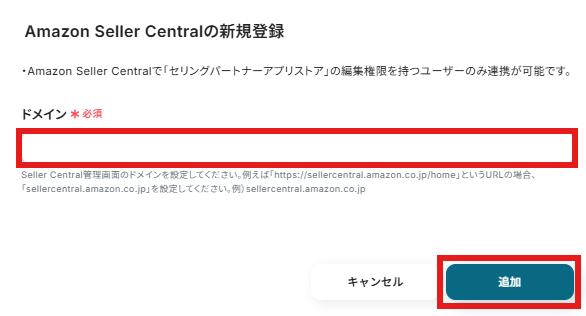
2.LINEのマイアプリ登録
Yoomにログインし、画面左側の「マイアプリ」をクリックします。
続いて、画面右側の「新規接続」をクリックし、検索窓にLINEと入力しましょう。
表示されたLINE公式アカウントをクリックします。
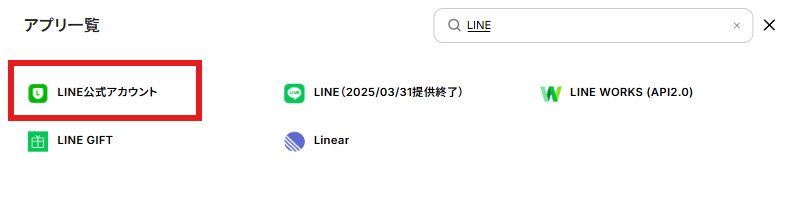
以下の画面が表示されるので、連携したいLINEのアカウント情報を入力します。
入力後マイアプリ画面が表示されれば登録完了です。
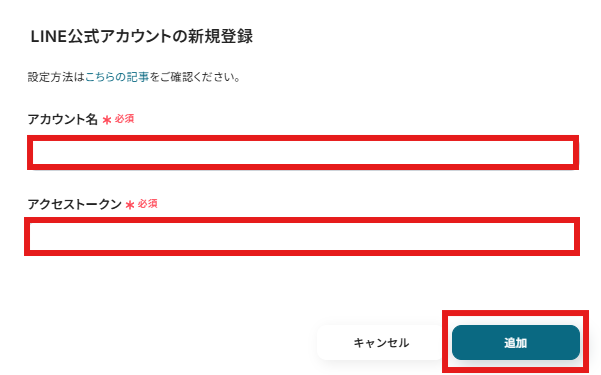
マイアプリの画面にAmazon Seller CentralとLINEが表示されていることを確認し、次へ進みます。
ステップ2:テンプレートをコピーする
続いてYoomのテンプレートをコピーします。以下バナーのテンプレートの「このテンプレートを試してみる」のアイコンをクリックします。
Amazon Seller Centralで注文情報が作成されたらLINEに通知する
試してみる
■概要
「Amazon Seller Centralで注文情報が作成されたらLINEに通知する」フローは、Amazonでの注文管理を効率化し、迅速な情報共有を実現する業務ワークフローです。注文が発生すると自動的にLINEに通知が届くため、迅速な対応やチーム内でのスムーズなコミュニケーションが可能になります。
■このテンプレートをおすすめする方
・Amazon Seller Centralを活用しており、注文情報の管理に手間を感じている販売者の方
・LINEを用いてチームやスタッフと迅速に情報を共有したいビジネスオーナー
・業務の自動化を通じて作業効率を向上させたいIT担当者
・注文対応のスピードを上げ、顧客満足度を高めたい企業の運営者
■注意事項
・Amazon Seller Central、LINE公式アカウントのそれぞれとYoomを連携してください。
・トリガーは5分、10分、15分、30分、60分の間隔で起動間隔を選択できます。
・プランによって最短の起動間隔が異なりますので、ご注意ください。
以下の画像のような画面が表示されたらテンプレートのコピーは完了です。
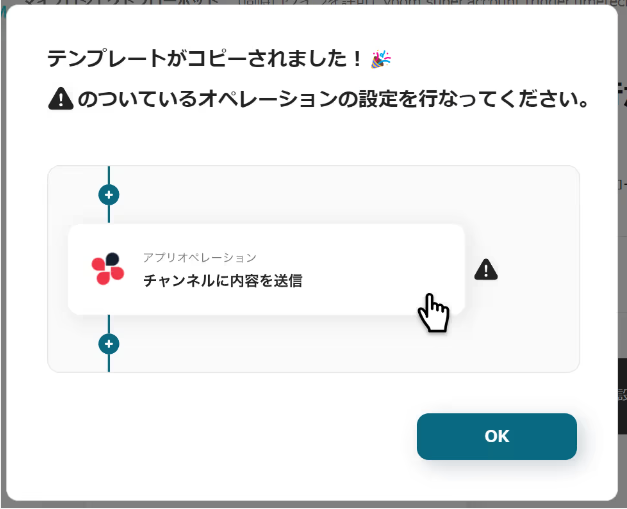
ステップ3:Amazon Seller Centralで注文情報を取得する
Amazon Seller Centralで注文情報が作成されたことをYoomのAPIを用いて検知するための設定を行います。
以下の赤枠の箇所をクリックしましょう。
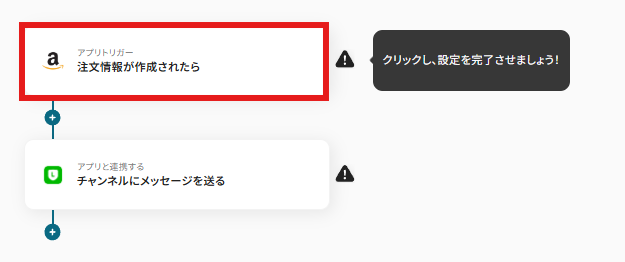
以下のように連携アカウントとアクションを選択する画面が表示されるので、今回連携するAmazon Seller Centralのアカウントで間違いないかを確認し「次へ」をクリックしましょう。
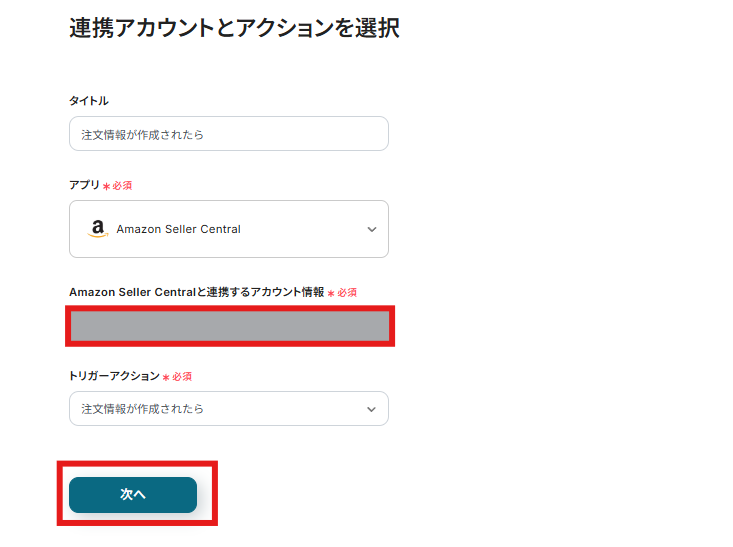
アプリトリガーのAPI接続設定の画面が表示されます。
内容に従って入力を進めましょう。
トリガーは5分、10分、15分、30分、60分の間隔で起動間隔を選択できます。
※プランによって最短の起動間隔が異なりますので、ご注意ください。
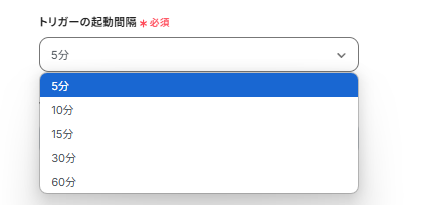
マーケットプライスIDは注釈に従って入力します。
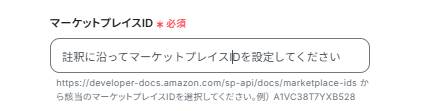
販売地域は表示される候補から選択しましょう。

入力後「テスト」をクリックします。
テスト成功が表示されると以下のアウトプットの内容がAmazon Seller Centralから値として取得できます。
この値は、後の設定で使用できるようになります。
※アウトプットに関して詳しくはこちらをご確認ください。
「保存する」をクリックし次の設定に進みましょう。
ステップ4:LINEの通知設定
LINEで通知を受け取るための設定を行います。
以下の赤枠の箇所をクリックしましょう。
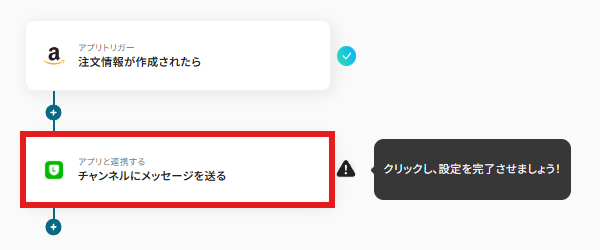
連携アカウントとアクションを選択する画面では今回連携するLINEアカウントであることを確認し、「次へ」をクリックしましょう。
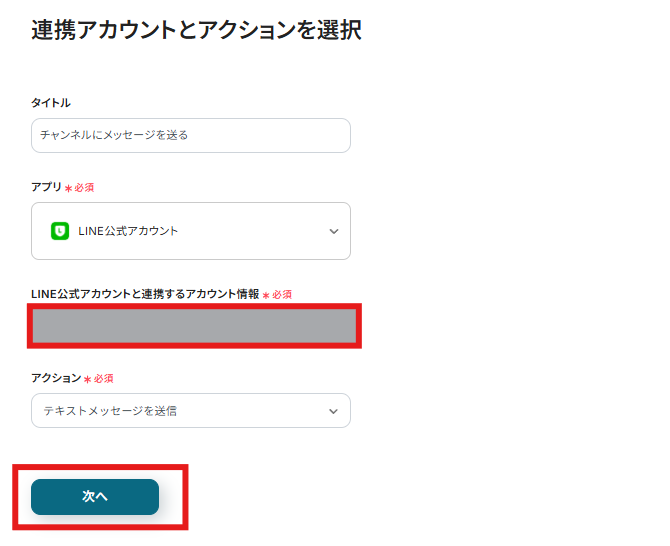
API接続設定の内容を入力しましょう。
送信先のユーザーIDは、LINEで確認し入力します。

メッセージは、実際にLINEで受け取る内容を入力します。
以下の画面のように入力項目の下部にアウトプットが表示され、ステップ3で取得したAmazon Seller Centralの情報を簡単に入力できます。
今回は例として、Amazon Seller Centralで注文があったことと、アマゾンの注文IDが分かるように設定しました。
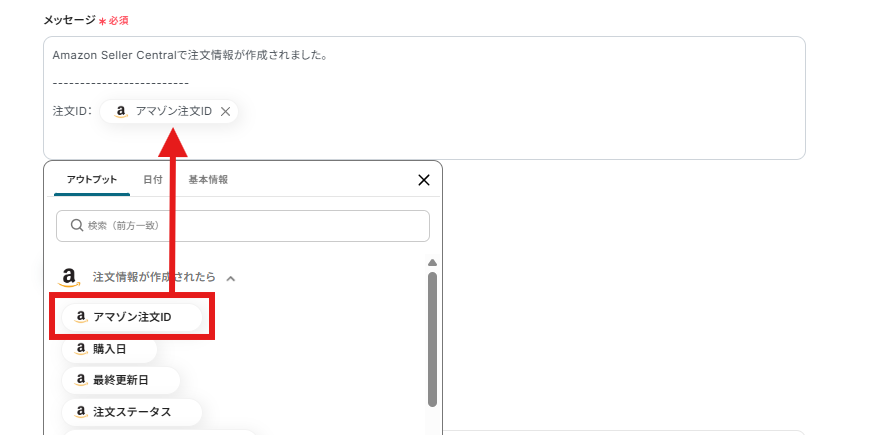
入力が完了したら「テスト」をクリックしましょう。
テスト成功確認後、「保存する」をクリックします。
ステップ5:トリガーをONにする
以下の画面の赤枠部分「トリガーをON」をクリックすることで、フローボットが自動で起動します。
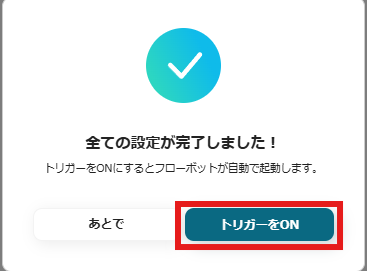
Amazon Seller CentralやLINE公式アカウントのAPIを使ったその他の自動化例
Amazon Seller CentralやLINE公式アカウントのAPIを活用すれば、様々な自動化の実現が可能です!
例えば以下のような自動化はいかがでしょうか。
LINE公式アカウントの自動化例
受信したメッセージを通知、格納することで、顧客対応スピードが向上するかもしれません。
LINEで受け取ったメッセージ内容をNotionに追加する
試してみる
■概要
LINE公式アカウントに届くお客様からの問い合わせやご意見は、一つひとつが重要な情報ですが、その内容を手作業でNotionに転記するのは手間がかかる作業です。また、手作業による転記では、情報の見落としや入力ミスといったヒューマンエラーが発生する可能性もあります。このワークフローを活用すれば、LINE公式アカウントでメッセージを受信するだけで、その内容を自動でNotionのデータベースに追加でき、こうした課題をスムーズに解消します。
■このテンプレートをおすすめする方
・LINE公式アカウントとNotionで顧客からの問い合わせを管理している方
・メッセージの手動転記に時間を要しており、業務効率化を目指している担当者の方
・問い合わせ情報の集約を自動化し、対応品質の向上を図りたいと考えている方
■注意事項
・NotionとLINE公式アカウントのそれぞれとYoomを連携してください。
LINEで受信した内容をChatGPTで感情分析し、緊急度が高い場合のみ通知する
試してみる
■概要
「LINEで受信した内容をChatGPTで感情分析し、緊急度が高い場合のみ通知する」ワークフローは、日々のコミュニケーションを効率化し、重要なメッセージに迅速に対応できる仕組みです。
■このテンプレートをおすすめする方
・LINEを日常的に業務で使用しており、重要なメッセージを見逃したくない方
・ChatGPTを活用してコミュニケーションの質を向上させたい企業の担当者
・メッセージの感情分析を通じて顧客対応を最適化したいカスタマーサポートチーム
・業務ワークフローの自動化に興味があり、効率化を図りたいビジネスオーナー
・緊急度の高い情報を迅速に把握し、対応を強化したい管理職の方
■注意事項
・LINE公式アカウント、ChatGPTのそれぞれとYoomを連携してください。
・ChatGPT(OpenAI)のアクションを実行するには、OpenAIのAPI有料プランの契約(APIが使用されたときに支払いができる状態)が必要です。
https://openai.com/ja-JP/api/pricing/
ChatGPTのAPI利用はOpenAI社が有料で提供しており、API疎通時のトークンにより従量課金される仕組みとなっています。そのため、API使用時にお支払いが行える状況でない場合エラーが発生しますのでご注意ください。
・分岐はミニプラン以上のプランでご利用いただける機能(オペレーション)となっております。フリープランの場合は設定しているフローボットのオペレーションはエラーとなりますので、ご注意ください。
・ミニプランなどの有料プランは、2週間の無料トライアルを行うことが可能です。無料トライアル中には制限対象のアプリや機能(オペレーション)を使用することができます。
LINE公式アカウントでユーザーからメッセージが届いたらSlackに通知する
試してみる
■概要
LINE公式アカウントを通じたユーザーからの問い合わせ対応で、確認漏れやチームへの共有に手間を感じることはありませんか。
手動での確認や転記作業は、対応の遅れやヒューマンエラーの原因にもなり得ます。
このワークフローを活用すれば、LINE公式アカウントにメッセージが届いたタイミングで、Slackの指定チャンネルへ自動で通知できます。
これにより、問い合わせの見逃しを防ぎ、迅速な顧客対応を実現します。
■このテンプレートをおすすめする方
・LINE公式アカウントでの顧客対応をチームで行っている担当者の方
・Slackを活用して、ユーザーからの問い合わせをリアルタイムで共有したい方
・手作業による通知の転記作業をなくし、対応の抜け漏れを防ぎたいと考えている方
■注意事項
・LINE公式アカウント、SlackのそれぞれとYoomを連携してください。
YouTubeで新動画公開時にSNS用の文章を生成してLINE公式アカウントに投稿する
試してみる
■概要
YouTubeに新しい動画を公開するたび、SNS用の告知文を作成してLINE公式アカウントへ投稿する作業に手間を感じていませんか。
この作業は定期的でありながら、動画の魅力を視聴者に伝えるための重要な業務です。
このワークフローを活用すれば、YouTubeでの動画公開をきっかけに、AIが動画内容に基づいた告知文を自動で生成し、LINE公式アカウントへの投稿までを完結させることができ、動画マーケティングにおける一連の業務を効率化します。
■このテンプレートをおすすめする方
・YouTubeチャンネルを運営しており、動画公開後のSNS投稿作業に課題を感じている方
・AIを活用して、動画コンテンツの魅力が伝わる告知文を効率的に作成したい担当者の方
・LINE公式アカウントでの情報発信を自動化し、安定した運用を目指している方
■注意事項
・YouTube Data APIとLINE公式アカウントのそれぞれとYoomを連携してください。
・トリガーは5分、10分、15分、30分、60分の間隔で起動間隔を選択できます。
・プランによって最短の起動間隔が異なりますので、ご注意ください。
LINE公式アカウントでユーザーが友だち追加したら、Microsoft Excelに追加する
試してみる
LINE公式アカウントでユーザーが友だち追加したら、Microsoft Excelに追加するフローです。
Amazon Seller Central
注文データや更新データの通知、転記の他、見積書の格納も可能です!
Amazon Seller Centralで注文情報が作成されたら Microsoft Teamsに通知する
試してみる
■概要
「Amazon Seller Centralで注文情報が作成されたら Microsoft Teamsに通知する」フローは、Amazonでの新しい注文が発生すると即座にMicrosoft Teamsへ通知を送信する業務ワークフローです。これにより、チーム内での情報共有がスムーズになり、迅速な対応が可能になります。YoomのAPI連携機能を活用し、注文管理の効率化を実現します。
■このテンプレートをおすすめする方
・Amazon Seller Centralを利用しているEC事業者の方
・注文情報をチームで迅速に共有したいビジネスリーダー
・Microsoft Teamsを活用して業務の効率化を図りたい管理職の方
・各種アプリ間の連携を簡単にしたいIT担当者
・業務プロセスの自動化に興味がある方
■注意事項
・Amazon Seller Central、 Microsoft TeamsのそれぞれとYoomを連携してください。
・トリガーは5分、10分、15分、30分、60分の間隔で起動間隔を選択できます。
・プランによって最短の起動間隔が異なりますので、ご注意ください。
・Microsoft365(旧Office365)には、家庭向けプランと一般法人向けプラン(Microsoft365 Business)があり、一般法人向けプランに加入していない場合には認証に失敗する可能性があります。
Amazon Seller Centralで注文情報が作成されたらNotionに追加する
試してみる
■概要
「Amazon Seller Centralで注文情報が作成されたらNotionに追加する」フローは、AmazonとNotionの連携を活用して注文データの管理を自動化する業務ワークフローです。注文が発生すると、自動的にNotionに情報が追加されるため、手作業によるデータ入力の手間やミスを防ぎ、効率的な業務運営をサポートします。NotionとAmazon Seller Centralの連携により、注文情報の一元管理が可能になります。
■このテンプレートをおすすめする方
・Amazon Seller Centralを利用しており、注文情報の管理に手間を感じている方
・Notionを活用して業務プロセスを整理・管理したいビジネスオーナー
・データ入力の自動化を導入して業務効率を向上させたいチームリーダー
・手動での注文情報管理によるミスを減らしたい担当者
■注意事項
・Amazon Seller Central、NotionのそれぞれとYoomを連携してください。
・トリガーは5分、10分、15分、30分、60分の間隔で起動間隔を選択できます。
・プランによって最短の起動間隔が異なりますので、ご注意ください。
Amazon Seller Centralで注文情報が更新されたらSlackに通知する
試してみる
■概要
「Amazon Seller Centralで注文情報が更新されたらSlackに通知する」フローは、Amazonでの販売活動を効率化する業務ワークフローです。注文情報の変動をスムーズにSlackに通知することで、チーム内での情報共有がスムーズになり、迅速な対応が可能になります。
Amazon Seller CentralとSlackの連携により、注文ステータスの変更などを見逃すことなく、チーム全体で迅速に把握できます。これにより、顧客対応や在庫管理などの業務がより効率的に行えるようになります。
■このテンプレートをおすすめする方
・Amazon Seller Centralを活用しているEC運営担当者の方
・チーム内での迅速な情報共有を強化したい方
・注文管理の効率化を図り、迅速な対応を目指すビジネスオーナーの方
・Slackを日常的に使用しており、他のツールとの連携に興味がある方
■注意事項
・Amazon Seller Central、SlackのそれぞれとYoomを連携してください。
・トリガーは5分、10分、15分、30分、60分の間隔で起動間隔を選択できます。
・プランによって最短の起動間隔が異なりますので、ご注意ください。
Amazonで注文情報が作成されたら見積書を作成してOneDriveに保存する
試してみる
■概要
「Amazonで注文情報が作成されたら見積書を作成してOneDriveに保存する」フローは、Amazonでの注文管理を効率化する業務ワークフローです。
Amazonで新たな注文が発生すると、自動的にその注文情報を基にPDF見積書を作成し、OneDriveに保存します。
このプロセスにより、手動でのデータ入力やファイル保存の手間を省き、素早く正確な見積書作成が可能になります。
また保存されたPDFはチーム内で共有しやすく必要な時にすぐにアクセスできるため業務全体の流れがスムーズになります。
■このテンプレートをおすすめする方
・Amazonで日々大量の注文を処理しており、手動での見積書作成に時間がかかっている営業担当者の方
・見積書の作成ミスを減らし、正確な書類管理を実現したい中小企業の経営者の方
・AmazonとOneDriveを既に利用しており、これらのツールを連携させて業務効率化を図りたいIT担当者の方
・業務プロセスの自動化に興味があり、AIやRPAを活用して業務フローを改善したい方
・チーム内での情報共有を円滑にし、紙の書類管理をデジタル化したいオフィスマネージャーの方
■注意事項
・Amazon、OneDriveのそれぞれとYoomを連携してください。
・Microsoft365(旧Office365)には、家庭向けプランと一般法人向けプラン(Microsoft365 Business)があり、一般法人向けプランに加入していない場合には認証に失敗する可能性があります。
まとめ
Amazon Seller CentralとLINE公式アカウント連携を行うことで、Amazon Seller Centralのデータがスムーズに確認できることがお分かりいただけましたかと思います!
これにより注文後の後工程にも進みやすくなる可能性があるため、顧客対応のスピードアップも期待できるはずです!
なお、Yoomは初心者の方でも簡単にアプリ連携ができるよう、シンプルで使いやすい仕様になっています。プログラミングなどの難しい知識は必要ありません。
そのため、今まで自動化の導入をあきらめていた方でもチャレンジしやすくなっています!
今すぐ無料でアカウントを発行する
登録は30秒で完了し、その後はすぐに操作可能です。実際に体験してみて、使用感を確かめてみてくださいね!
よくあるご質問
Q:注文作成以外のトリガーは設定できますか?
A:はい、できます。
Amazon Seller Centralのトリガーには、注文情報が更新された場合に関するアクションも設定できます。
利用できるアクションの一覧は、こちらのページでご確認ください。
Q:連携が失敗した場合、どうやって気づけますか?
A:フローボットでエラーが発生した場合、Yoomのアカウント作成時に登録したメールアドレスに通知が送信されます。
通知内容に掲載されているリンクからエラーの原因を確認することができます。
エラー内容を確認し、修正が必要な場合は、Yoomのヘルプページを参考にしてみてください。
・Yoomヘルプセンター
・Yoomお問い合わせ窓口
Q:無料プランでどこまで利用できますか?
A:今回解説した連携を継続して使用する場合、1タスクを消費するため、毎月100回以内の実行であれば料金は発生しません。
Yoomでは、オペレーションの実行をタスクとしてカウントしており、無料プランでは毎月100タスクまで利用できます。毎月100回以上の利用がある場合は、有料プランへのアップグレードをおすすめします。
・Yoom料金プラン
・「タスク実行数」のカウント方法について


.avif)

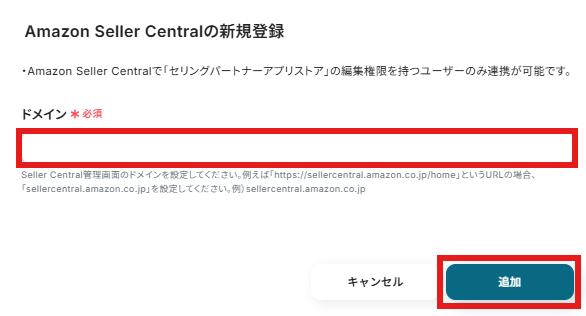
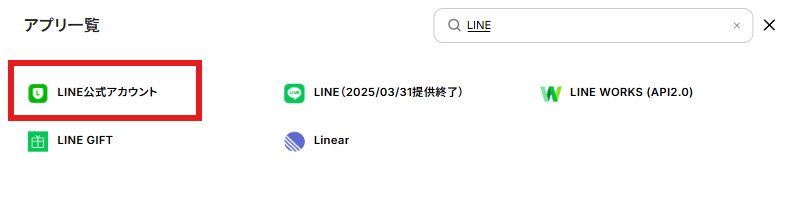
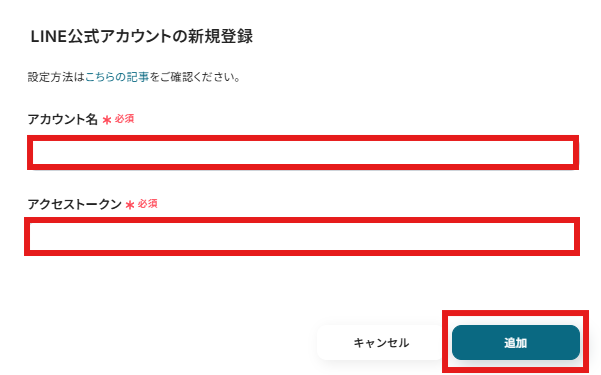
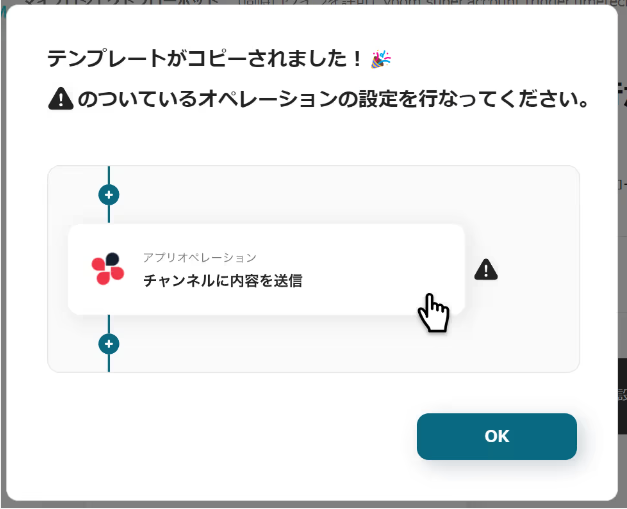
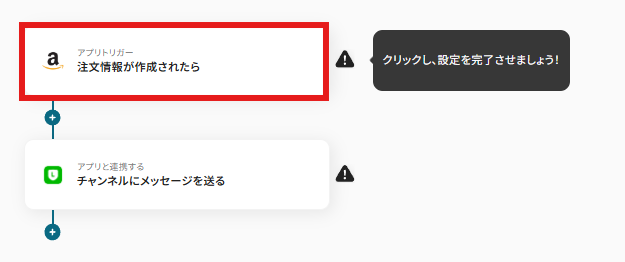
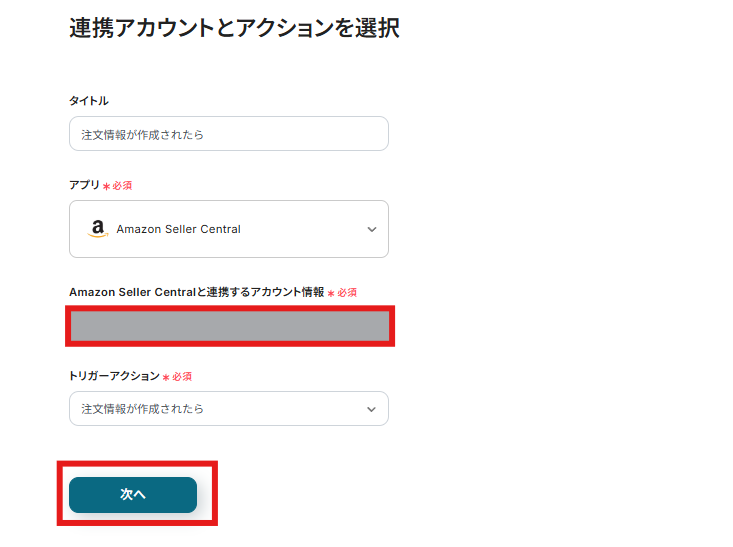
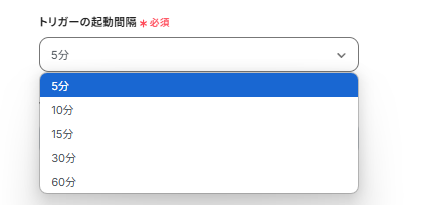
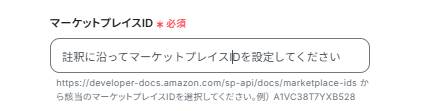

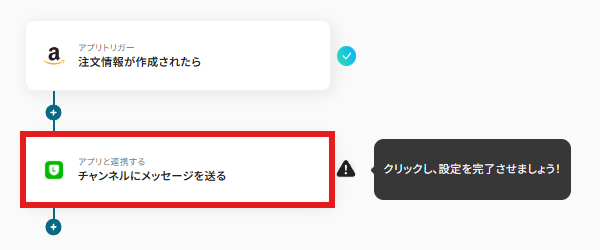
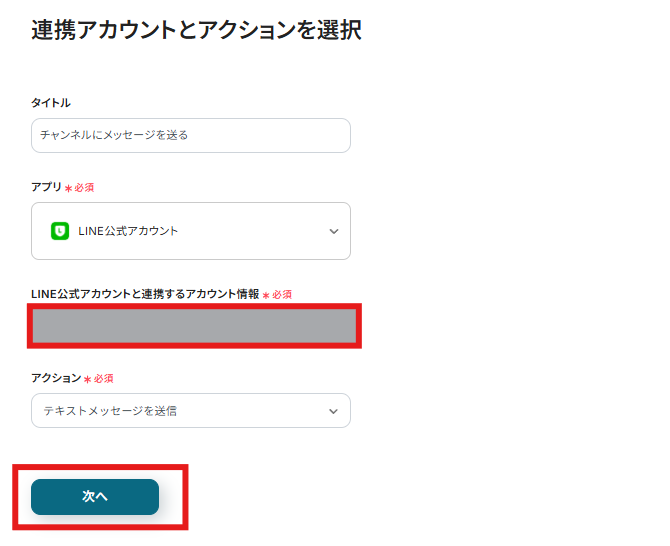

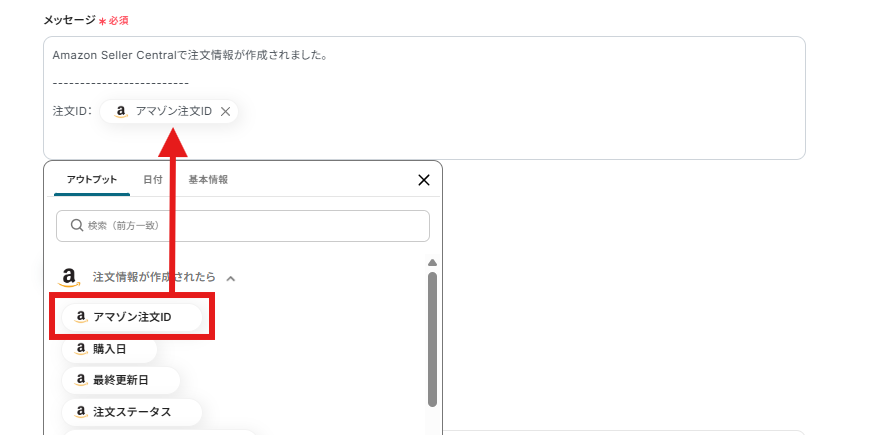
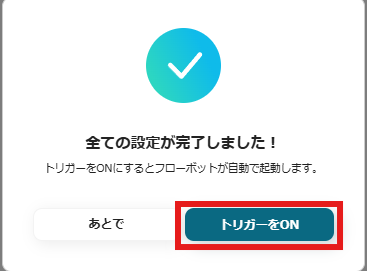
.avif)